Úvod
Git je softwarový balík používaný pro sledování softwaru při jeho pohybu ve fázích vývoje. Git používá větvení k udržování centrálního úložiště kódu při vytváření kopie, na které lze provádět změny.
V této příručce Přečtěte si, jak změnit název větve Git v místním systému nebo vzdáleném úložišti.
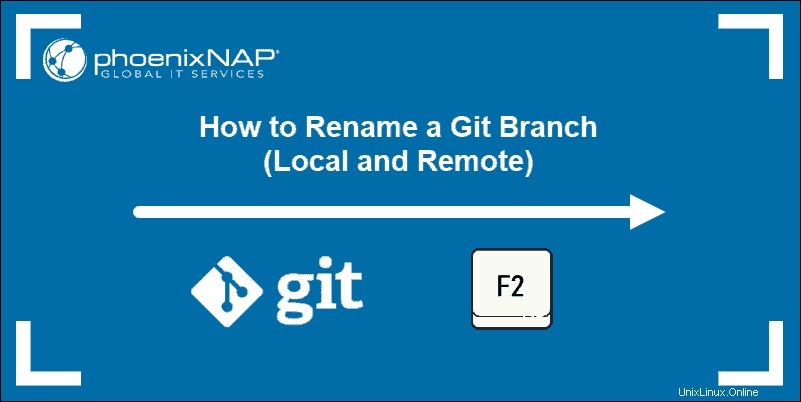
Předpoklady
- Stávající instalace na Git na CentOS nebo Git pro Ubuntu
- Operační systém založený na Linuxu
- Přístup k oknu terminálu/příkazovému řádku (Ctrl+Alt+T nebo Ctrl+Alt+F2)
Přejmenovat místní pobočku
Chcete-li přejmenovat větev v Gitu:
1. V rozhraní příkazového řádku zadejte název větve, kterou chcete změnit:
git checkout old-branchMěli byste obdržet potvrzení, že pobočka je odhlášená.

2. Přejmenujte větev zadáním příkazu:
git branch -m new-namePřípadně můžete použít jeden příkaz. Pokud ještě nejste v hlavním programu, přepněte na něj:
git checkout masterChcete-li změnit název pobočky, zadejte následující:
git branch -m old-name new-name3. Ověřte, zda bylo přejmenování úspěšné, kontrolou stavu :
git branch -a Výstup potvrzuje, že větev byla úspěšně přejmenována, jak je uvedeno níže.

To je užitečné, pokud jste vytvořili novou větev a posunuli změny vzdáleného úložiště, abyste zjistili, že název větve byl nesprávný.
Přejmenujte vzdálenou větev Git
Neexistuje způsob, jak přímo přejmenovat větev Git ve vzdáleném úložišti. Budete muset odstranit starý název větve a poté odeslat větev se správným názvem do vzdáleného úložiště.
1. Ověřte, že místní pobočka má správný název:
git branch -a2. Dále odstraňte větev se starým názvem ve vzdáleném úložišti:
git push origin --delete old-nameVýstup potvrdí, že větev byla smazána.

3. Nakonec zatlačte větev se správným názvem a resetujte nadřazenou větev:
git push origin -u new-namePřípadně můžete vzdálenou větev přepsat jediným příkazem:
git push origin :old-name new-nameStále je vyžadováno resetování nadřazené větve:
git push origin -u new-name